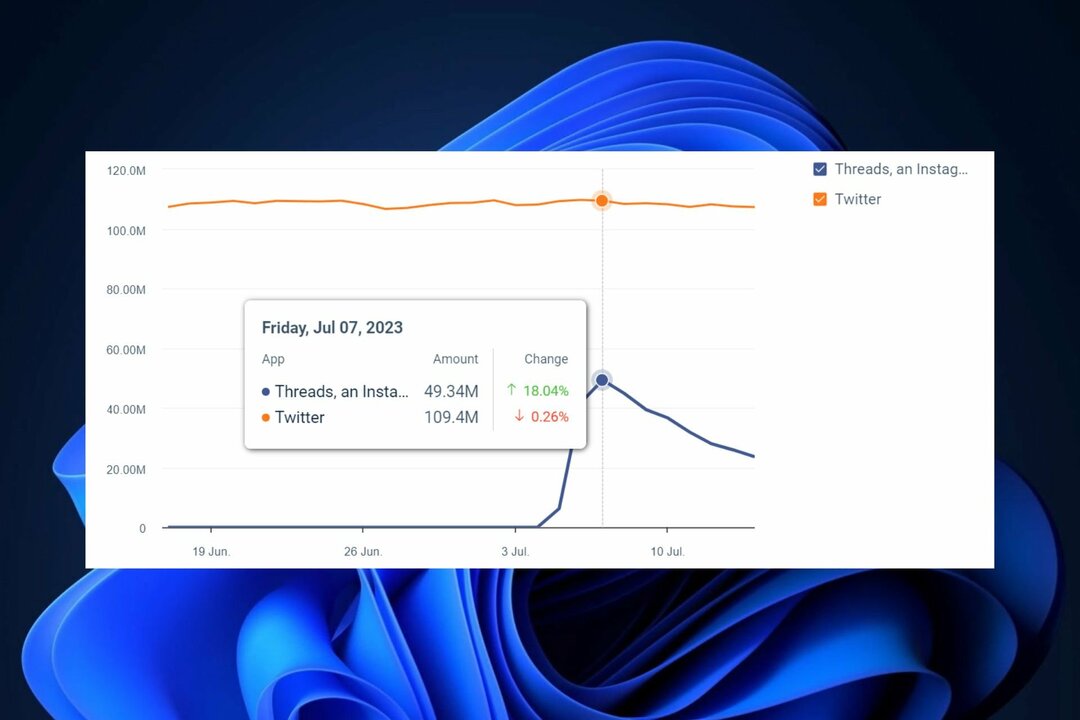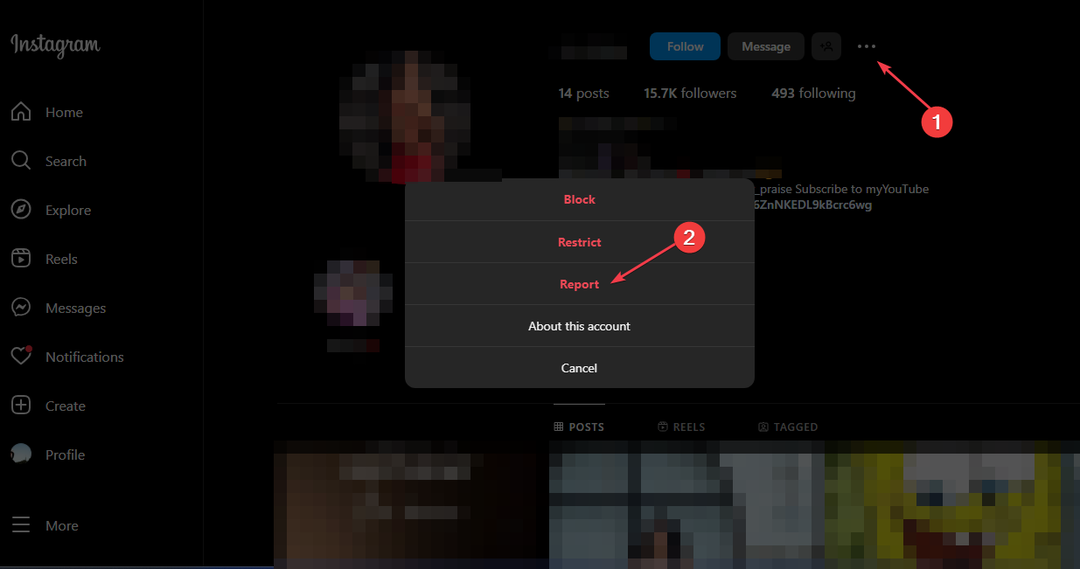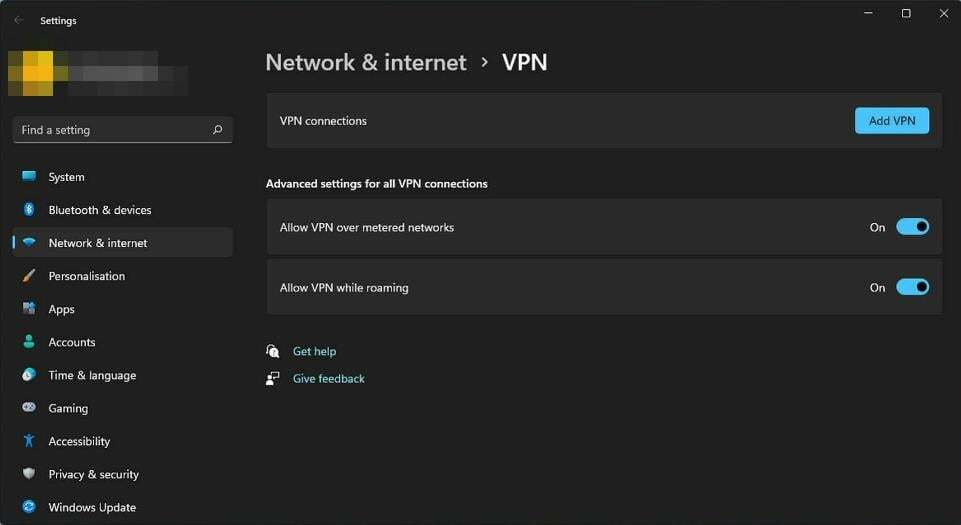- Instagram 앱이 Windows 10에서 작동하지 않는 경우이를 복구하는 네 가지 빠른 방법을 살펴 보겠습니다.
- 여기에는 문제 해결사 실행 및 Instagram 앱을 공장 값으로 재설정하는 것이 포함됩니다.
- 아래와 같이 더 유용한 가이드를 보려면 주저하지 말고 여기를 방문하십시오. Instagram 섹션.
- 우리의 웹 앱 문제 해결 허브 유사한 문제를 쉽게 해결하는 데 도움이되므로 자세히 살펴보십시오.

이 소프트웨어는 일반적인 컴퓨터 오류를 복구하고 파일 손실, 맬웨어, 하드웨어 오류로부터 사용자를 보호하고 최대 성능을 위해 PC를 최적화합니다. 3 가지 간단한 단계로 PC 문제를 해결하고 바이러스를 제거하십시오.
- Restoro PC 수리 도구 다운로드 특허 기술 (특허 가능 여기).
- 딸깍 하는 소리 스캔 시작 PC 문제를 일으킬 수있는 Windows 문제를 찾습니다.
- 딸깍 하는 소리 모두 고쳐주세요 컴퓨터의 보안 및 성능에 영향을 미치는 문제 해결
- Restoro는 0 이번 달 독자.
인스 타 그램 사진 공유를위한 가장 큰 소셜 미디어 플랫폼입니다. 문제는 대부분 모바일 사용자를 대상으로하며 PC 대안이 다소 압도적이라는 것입니다.
특히 Windows 10 용 UWP 버전은 도입 된 이후로 많은 최적화가 잘못되었음을 나타냅니다.
상황을 더욱 악화시키기 위해 윈도우 10 일부 사용자에게는 Instagram 앱이 전혀 작동하지 않습니다. 그래서 우리는 당신에게 몇 가지를 제공했습니다 문제 해결 아래 팁.
Instagram 앱이 작동하지 않는 경우 자유롭게 확인하십시오.
Windows 10에서 Instagram 앱을 작동하려면 어떻게해야합니까?
- 문제 해결사 실행
- 앱 재설치
- Instagram 앱을 공장 값으로 재설정
- 대안 시도
1. 문제 해결사 실행
- 프레스 Windows 키 + I키보드 단축키 설정을 엽니 다.
- 고르다 업데이트 및 보안.

- 고르다 문제 해결 왼쪽 창에서.
- 확장 Microsoft Store 앱 분쟁 조정자.
- 딸깍 하는 소리 문제 해결사 실행.

기본 제공 Windows Store 앱 문제 해결사를 사용하여 시작하겠습니다. 도구는 통합 문제를 확인하고 가능한 경우 해결해야합니다.
그러나 Instagram 앱이 Windows 10을 도입 한 이래로 나쁜 주문이 있었으므로 희망을 높이 지 마십시오.
반면에 시도해보고 자신을 찾는 데 비용이 들지 않습니다. 위의 단계에 따라 문제 해결사를 실행하십시오.
설정 앱을 여는 데 문제가있는 경우이 도움말을 참조하여 문제를 해결하세요.
2. 앱 재설치
- 시작을 열고 찾기 인스 타 그램 응용 프로그램 목록에서.
- 오른쪽 클릭 인스 타 그램 제거하십시오.
- PC를 다시 시작하십시오.
- 열기 마이크로 소프트 스토어 설치 인스 타 그램 다시.

이전 단계가 부족한 경우 재설치를 시도해 보겠습니다. Instagram을 다시 설치하면 단점이 없으며 문제가 발생하면 확실히 도움이 될 수 있습니다.
Instagram 앱의 현재 버전이 문제인지 아니면 앱에 영구적으로 존재하는 문제인지 확실하게 말할 수 없습니다.
현재 사용중인 Windows 10 버전에 따라 다를 수 있으므로 시스템을 최신 상태로 유지해야합니다.
또한 다음과 같은 빠른 제거 소프트웨어 도구를 사용하여 PC에서 Instagram을 완전히 제거 할 수 있습니다. Revo 제거 프로그램.
위에서 설명한 일반적인 절차와 달리이 도구는 남은 부분을 검색하고 시스템 변경 및 로그 데이터베이스에 대한 실시간 모니터링도 포함합니다.
여전히 확신이 서지 않는다면 무료 다운로드 기회가 마음을 바꾸는 데 도움이 될 것입니다.

Revo 제거 프로그램
Instagram이 작동하지 않으면 Revo Uninstaller로 제거하십시오. 이 도구는 모든 잔여 파일을 식별합니다.
웹 사이트 방문
3. Instagram 앱을 공장 값으로 재설정
- 열다 설정.
- 고르다 앱.

- 아래에서 Instagram을 선택합니다. 앱 및 기능 섹션 및 열기 고급 옵션.

- 아래로 스크롤하여 클릭 초기화.

또 다른 실행 가능한 옵션은 앱을 기본값으로 재설정하고 처음부터 시작하는 것입니다. 이 작업은 캐시 된 모든 데이터를 지우고 깨끗한 상태로 시작할 수 있습니다.
손에 버그가있을 수 있으며 이로 인해 해결 될 것입니다. 다시 로그인해야하지만 시작하는 데 그다지 큰 노력은 아닙니다.
더군다나 온라인 서비스에 대해 이야기하고 있기 때문에 그 과정에서 아무것도 잃지 않을 것입니다. 위의 단계를 사용하여 Instagram 앱을 공장 값으로 재설정하십시오.
4. 대안 시도

- 브라우저를 열고 Instagram으로 이동합니다. 로그인하세요.
- 빈 영역을 마우스 오른쪽 버튼으로 클릭하고 검사 상황에 맞는 메뉴에서.
- 개발자 창이 나타나면 태블릿 / 스마트 폰 상.
- adblocker를 비활성화하는 것을 잊지 마십시오.
마지막으로 PC 웹 브라우저에서 앱을 사용하기 위해 시도해 볼 수있는 대안이 있습니다. 이제 웹 기반 애플리케이션이 Android / iOS 앱에 비해 상당히 제한적이라는 사실을 알고 있습니다.
그러나 웹 브라우저에서 스마트 폰이나 태블릿을 시뮬레이션하여 PC에서 모바일 앱의 모든 기능을 얻을 수있는 방법이 있습니다.
다음을 포함한 모든 브라우저에서 수행 할 수 있습니다. 가장자리. 필요한 것은 개발자 옵션 메뉴뿐입니다. 위의 단계를 사용하여 크롬.
이것으로이 기사를 마무리 할 수 있습니다. 질문이나 제안이 있으시면 아래 의견란에 언제든지 알려주십시오.
 여전히 문제가 있습니까?이 도구로 문제를 해결하세요.
여전히 문제가 있습니까?이 도구로 문제를 해결하세요.
- 이 PC 수리 도구 다운로드 TrustPilot.com에서 우수 등급 (이 페이지에서 다운로드가 시작됩니다).
- 딸깍 하는 소리 스캔 시작 PC 문제를 일으킬 수있는 Windows 문제를 찾습니다.
- 딸깍 하는 소리 모두 고쳐주세요 특허 기술 문제를 해결하는 방법 (독자 전용 할인).
Restoro는 0 이번 달 독자.
자주 묻는 질문
이 경우 통합 문제가 종종 원인입니다. 문제를 해결하기 위해 취할 수있는 모든 단계는 여기에 자세히 설명되어 있습니다. 작동하지 않는 Instagram 앱 수정 전용 가이드.
장치를 다시 시작하고 네트워크 연결 문제를 해결하는 것은 두 가지 빠른 솔루션입니다. 유사한 수정 사항을 적용하려면 다음을 확인하십시오. Instagram에서 알 수없는 네트워크 오류 해결에 관한 기사.
열기 저장 앱에서 오른쪽 상단 모서리에있는 줄임표를 클릭 한 다음 다운로드 및 업데이트. 업데이트 된 앱으로 이제 Windows 10 용 최고의 Instagram 앱 너무.